Datové feedy budou do Mergado Drive nahrávat nejčastěji informační systémy automatizovaně. Zde však uvedu fígl, jak pomocí Mergado Drive dosáhnout toho, aby datový feed, který uživatel spravuje na svém notebooku v LibreOffice Calc (obdoba Microsoft Excel), byl dostupný non-stop na internetu. A mohl ho zpracovávat např. Mergado Editor. Bez dalšího software.
Situace
Uživatel vytváří datový CSV feed. Například s informacemi o svém zboží. Ten chce publikovat na internetu tak, aby byl dostupný na veřejné URL, i když uživatel svůj pracovní notebook vypne. Osobně bych mu doporučil využít sofistikovanější úložiště. např. Nextcloud. Nicméně to jde i napřímo.
Řešení
- Vytvořit v Mergado Drive Interní úložiště.
- V LibreOffice:
2.1) Kliknout v menu na menuFile --> Open remote(mám Calc v angličtině, české názvy jsou odpovídající).
2.2) V okénku Remote files kliknout naManage services --> Add service
2.3) Vyplnit formulář položkami z administrace interního úložiště Mergado Drive. Políčka se jmenují obdobně. A uložit. - První verzi dokumentu je do Mergado Drive třeba nahrát přes FTP manažera (Total Commander aj.)
- Následně se vám soubor(y) bude objevovat v nabídce
File --> Open remote. Mně se soubor objevuje také v nabídce dokumentů k otevření vFile --> Recent documentsa na výchozí stránce LibreOffice.
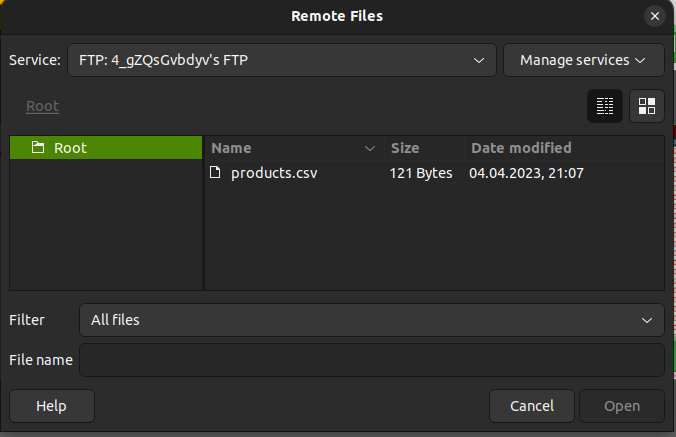
Výhody a nevýhody přístupu k feedu z LibreOffice
Jak jsem zmínil výše, Mergado Drive zajistí, aby datový feed byl dostupný non-stop na veřejné URL. Díky tomu uživatel může daty krmit další automatizace. Mohl by např. plnit e-shop zbožím, přeceňovat zboží, posílat zboží do marketplaces bez shopsystému aj. To vše bez dalšího software. Datový feed je pěkně po ruce. Nevýhodu vidím v tom, že uživatel nemá zálohu datového feedu.
Uvedený postup berte jako inspiraci pro vlastní vychytávky. Automatizace FTP klienta má zabudovaného řada dalších software ![]()